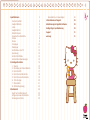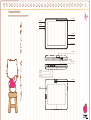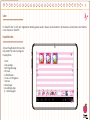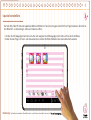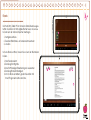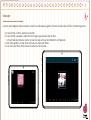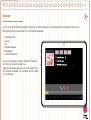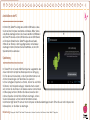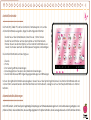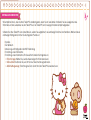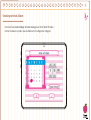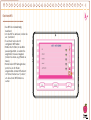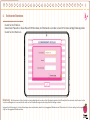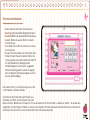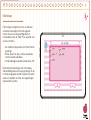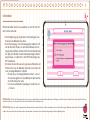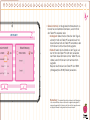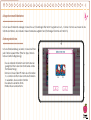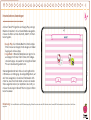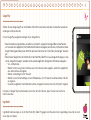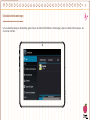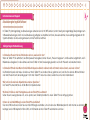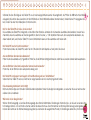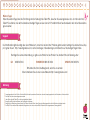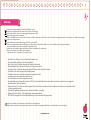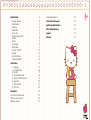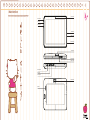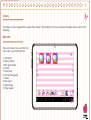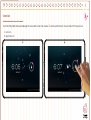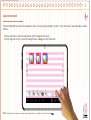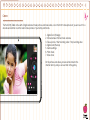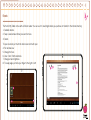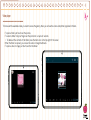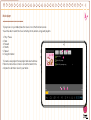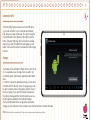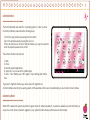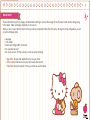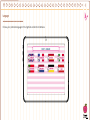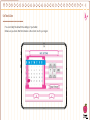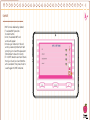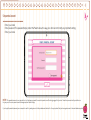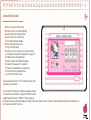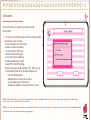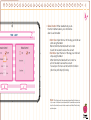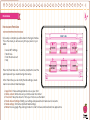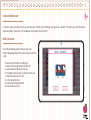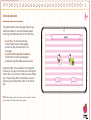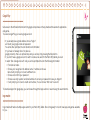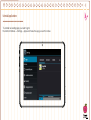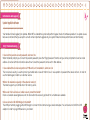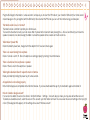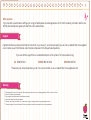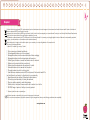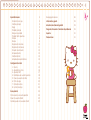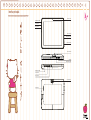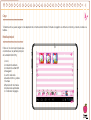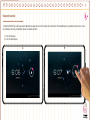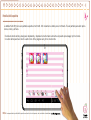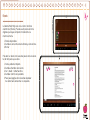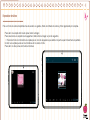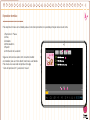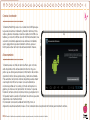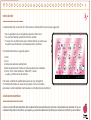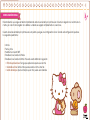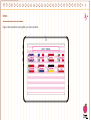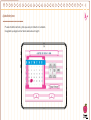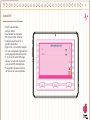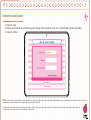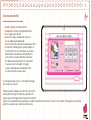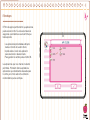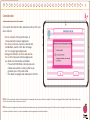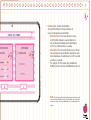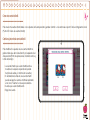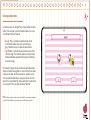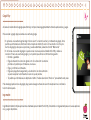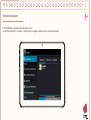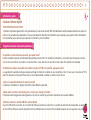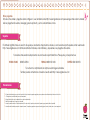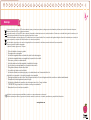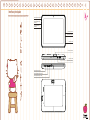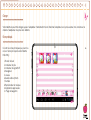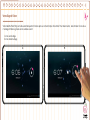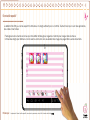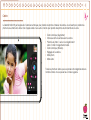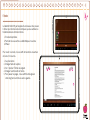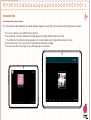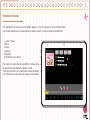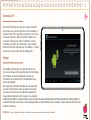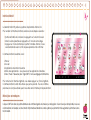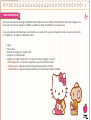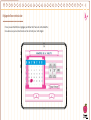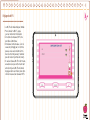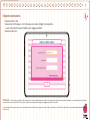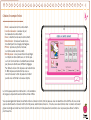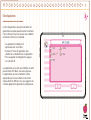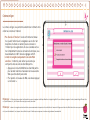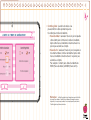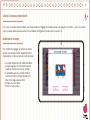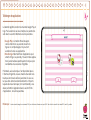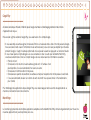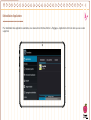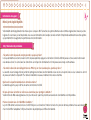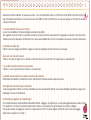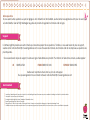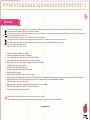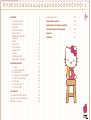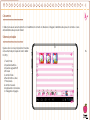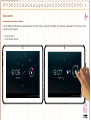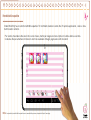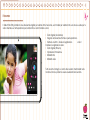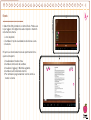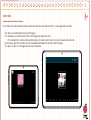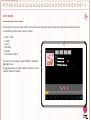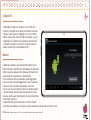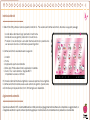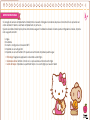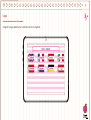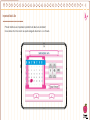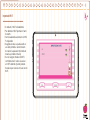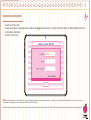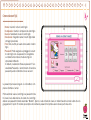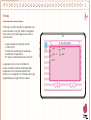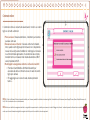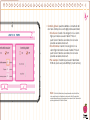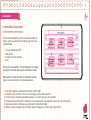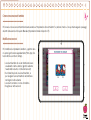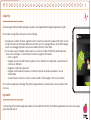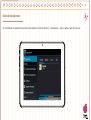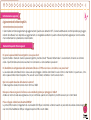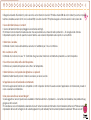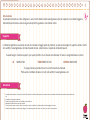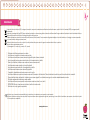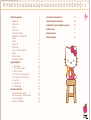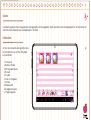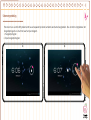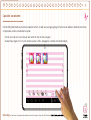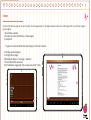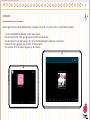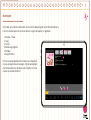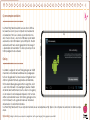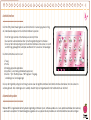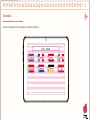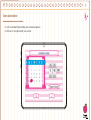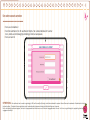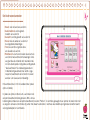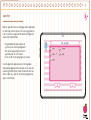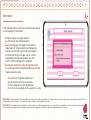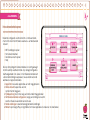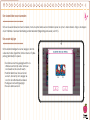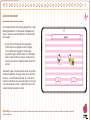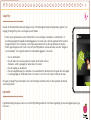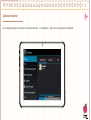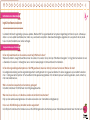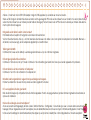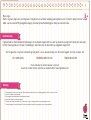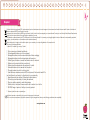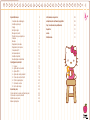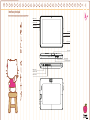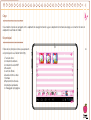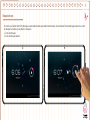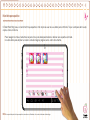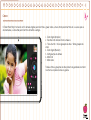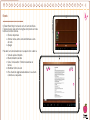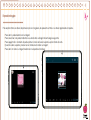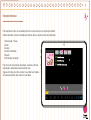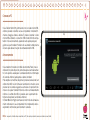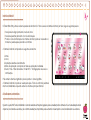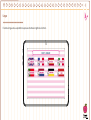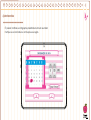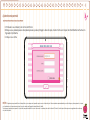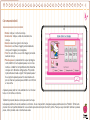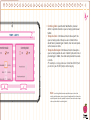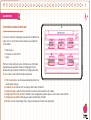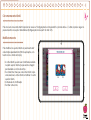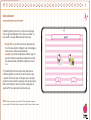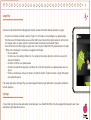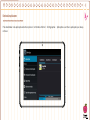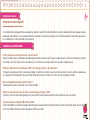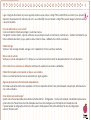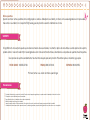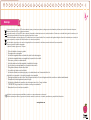Ingo SGM20143 Manuale utente
- Categoria
- Compresse
- Tipo
- Manuale utente
Questo manuale è adatto anche per
La pagina sta caricando ...
La pagina sta caricando ...
La pagina sta caricando ...
La pagina sta caricando ...
La pagina sta caricando ...
La pagina sta caricando ...
La pagina sta caricando ...
La pagina sta caricando ...
La pagina sta caricando ...
La pagina sta caricando ...
La pagina sta caricando ...
La pagina sta caricando ...
La pagina sta caricando ...
La pagina sta caricando ...
La pagina sta caricando ...
La pagina sta caricando ...
La pagina sta caricando ...
La pagina sta caricando ...
La pagina sta caricando ...
La pagina sta caricando ...
La pagina sta caricando ...
La pagina sta caricando ...
La pagina sta caricando ...
La pagina sta caricando ...
La pagina sta caricando ...
La pagina sta caricando ...
La pagina sta caricando ...
La pagina sta caricando ...
La pagina sta caricando ...
La pagina sta caricando ...
La pagina sta caricando ...
La pagina sta caricando ...
La pagina sta caricando ...
La pagina sta caricando ...
La pagina sta caricando ...
La pagina sta caricando ...
La pagina sta caricando ...
La pagina sta caricando ...
La pagina sta caricando ...
La pagina sta caricando ...
La pagina sta caricando ...
La pagina sta caricando ...
La pagina sta caricando ...
La pagina sta caricando ...
La pagina sta caricando ...
La pagina sta caricando ...
La pagina sta caricando ...
La pagina sta caricando ...
La pagina sta caricando ...
La pagina sta caricando ...
La pagina sta caricando ...
La pagina sta caricando ...
La pagina sta caricando ...
La pagina sta caricando ...
La pagina sta caricando ...
La pagina sta caricando ...
La pagina sta caricando ...
La pagina sta caricando ...
La pagina sta caricando ...
La pagina sta caricando ...
La pagina sta caricando ...
La pagina sta caricando ...
La pagina sta caricando ...
La pagina sta caricando ...
La pagina sta caricando ...

@ingodevices/Ingo Devices
La pagina sta caricando ...
La pagina sta caricando ...
La pagina sta caricando ...
La pagina sta caricando ...
La pagina sta caricando ...
La pagina sta caricando ...
La pagina sta caricando ...
La pagina sta caricando ...
La pagina sta caricando ...
La pagina sta caricando ...
La pagina sta caricando ...
La pagina sta caricando ...
La pagina sta caricando ...
La pagina sta caricando ...
La pagina sta caricando ...
La pagina sta caricando ...
La pagina sta caricando ...
La pagina sta caricando ...
La pagina sta caricando ...
La pagina sta caricando ...
La pagina sta caricando ...
La pagina sta caricando ...
La pagina sta caricando ...
La pagina sta caricando ...
La pagina sta caricando ...
La pagina sta caricando ...
La pagina sta caricando ...
La pagina sta caricando ...
La pagina sta caricando ...
La pagina sta caricando ...
La pagina sta caricando ...
La pagina sta caricando ...
La pagina sta caricando ...
La pagina sta caricando ...
La pagina sta caricando ...
La pagina sta caricando ...
La pagina sta caricando ...
La pagina sta caricando ...
La pagina sta caricando ...
La pagina sta caricando ...
La pagina sta caricando ...
La pagina sta caricando ...
La pagina sta caricando ...
La pagina sta caricando ...
La pagina sta caricando ...
La pagina sta caricando ...
La pagina sta caricando ...
La pagina sta caricando ...
La pagina sta caricando ...
La pagina sta caricando ...
La pagina sta caricando ...
La pagina sta caricando ...
La pagina sta caricando ...
La pagina sta caricando ...
La pagina sta caricando ...
La pagina sta caricando ...
La pagina sta caricando ...
La pagina sta caricando ...
La pagina sta caricando ...
La pagina sta caricando ...
La pagina sta caricando ...
La pagina sta caricando ...
La pagina sta caricando ...
La pagina sta caricando ...
La pagina sta caricando ...
La pagina sta caricando ...
La pagina sta caricando ...

2
Speciche 3
La confezione include 3
Interfaccia principale 4
Caricamento 5
Schermata principale 5
Blocco schermo 6
Pannello tattile capacitivo 7
Fotocamera 8
Ebooks 9
Lettore video 10
Lettore musicale 11
Collegare al PC 12
Memoria 12
Interfaccia Android 13
Aggiornamenti automatici 13
Impostazioni iniziali 14
1. Lingua 15
2. Impostate Data & Ora 16
3. Impostate Wi-Fi 17
4. Impostate un account genitori 18
5. Creare un Account Figli 19
6. Filtro App 20
7. Contenuto online 21
8. Limite di tempo 22
Area Genitori 24
Come accedere all’Area Genitori 24
Creare un nuovo account bambino 25
Modificare un account 25
Scaricare applicazioni 26
Informazioni e supporto 29
Aggiornamento del software IngoKids 29
Domande frequenti / Ricerca guasti 29
Supporto 31
Attenzione 31

3
Speciche
Tablet
Caricatore
Cavo micro USB
Custodia di gomma (somente incluído no Super Pack)
Auricolari (somente incluído no Super Pack)
Pennino (somente incluído no Super Pack)
Cuffie
1.
2.
3.
4.
5.
6.
7.
La confezione include
Auricolari (somente incluído no Super Pack)
Auricolari (somente incluído no Super Pack)
Auricolari (somente incluído no Super Pack)
Auricolari (somente incluído no Super Pack)
Auricolari (somente incluído no Super Pack)
Auricolari (somente incluído no Super Pack)
Auricolari (somente incluído no Super Pack)
Auricolari (somente incluído no Super Pack)
Auricolari (somente incluído no Super Pack)
Auricolari (somente incluído no Super Pack)
Pennino (somente incluído no Super Pack)
Pennino (somente incluído no Super Pack)
Pennino (somente incluído no Super Pack)
Pennino (somente incluído no Super Pack)
Pennino (somente incluído no Super Pack)
Pennino (somente incluído no Super Pack)
Pennino (somente incluído no Super Pack)
Pennino (somente incluído no Super Pack)
Cuffie
Cuffie
Cuffie
5.
6.
7.

4
Interfaccia principale
Tasto di accensione
Aumentare il volume
Diminuire il volume
Tasto di accensione
Aumentare il volume
Diminuire il volume
Connettore per caricabatteria
Connettore per caricabatteria
Slot per microSD
Slot per microSD
Porta micro USB
Porta micro USB

5
Caricamento
Il tablet può essere caricato soltanto con l’adattatore di corrente in dotazione. Collegare l’adattatore alle prese di corrente e il cavo
dell’adattatore alla spina del Tablet.
Schermata principale
Queste sono le icone principali che troverete
nella schermata principale del vostro tablet He-
llo Kitty:
1. Tasto Home
2. Spia della batteria
3. Spia del segnale Wi-Fi
4. Browser
5. Lettore Ebook
6. Raccolta foto e video
7. Fotocamera
8. Lettore musicale
9. Applicazioni riconosciute
10. Navigatore di pagina

6
Blocco schermo
Il vostro tablet Hello Kitty blocca automaticamente lo schermo dopo un periodo di inattività. Per sbloccare, selezionate l’icona di blocco e tras-
cinatela su blocco aperto.
1. Icona di blocco
2. Icona di blocco aperto
666

7
Pannello tattile capacitivo
Il tablet Hello Kitty ha uno schermo multitattile capacitivo. Per controllarlo, bastano le vostre dita. Per aprire le applicazioni, i video e i docu-
menti toccate lo schermo.
• Per scorrere, trascinate le dita verso l’alto o verso il basso, mentre per navigare nei menu colpite con le dita a destra e a sinistra.
• Usate due dita per aumentare o diminuire lo zoom nel visualizzare immagini, pagine web o altri documenti.
Nota: La risposta del pannello tattile capacitivo varia a seconda delle persone, e dipende dal tipo di tecnologia.
777

8
Fotocamera
Il tablet Hello Kitty è dotato di due videocamere digitali per scattare foto e fare video, una frontale per scattare foto a voi stessi e usarla per le
video chiamate e un’altra posteriore per scattare foto ai vostri familiari e amici.
• Zoom digitale (Aumentare).
• Scegliere la telecamera frontale o quella posteriore.
• Scattare una foto / Avviare la registrazione video /
Arrestare la registrazione video
• Zoom digitale (Ridurre).
• Impostazioni fotocamera.
• Modalità foto.
• Modalità video.
Tutte le vostre immagini e i vostri video saranno memorizzati nella
memoria interna e potranno essere visualizzati nella raccolta.

9
Ebooks
Il tablet Hello Kitty è dotato di un lettore Ebook. Potete usar-
lo per leggere i libri digitali che avete comprato o trasferito
nella memoria interna.
1. Libri disponibili
2. Cambiare il tipo di visualizzazione da Libreria a Lista.
3. Cancella
Per aprire un ebook basta toccare la copertina del libro e
questo verrà aperto.
1. Visualizzazione finestra intera.
2. Cambia le dimensioni del carattere.
3. Visualizza / Aggiungi / Modifica segnalibri.
4. Cambia la luminosità dello schermo.
5. Per cambiare le pagine basta far scorrere le dita a
destra o sinistra.

10
Lettore video
Per scorrere tutti i video disponibili dovete accedere alla raccolta, dove troverete le foto e i video organizzati in cartelle.
• Per aprire una cartella basta toccare sull’immagine.
• Per selezionare una cartella tenete il dito sull’immagine per qualche secondo.
• Per cancellare tutti i contenuti della cartella premere l’icona del cestino che si trova in alto a destra dello schermo.
• Quando viene aperta una cartella, verranno visualizzate delle anteprime del video o dell’immagine.
• Per aprire un video o un’immagine basta toccare l’anteprima.

11
Lettore musicale
Per riprodurre la musica sul tablet, premere l’icona della musica sulla schermata principale Kids. Sarà possibile selezionare la musi-
ca classificata per artisti, album, canzoni e playlist
1. Avvia / Pausa
2. Indietro
3. Avanti
4. Mischiare
5. Ripetere
6. Informazioni canzone
Per creare una nuova playlist, scegliete Playlist e selezionate
Aggiungere nuova.
Per aggiungere musica al tablet, seguite le istruzioni su come
collegare il tablet al computer.

12
Collegare al PC
Il tablet Moster High ha in dotazione un cavo USB che vi
consente di collegarlo al computer per trasferire documenti,
immagini, video ed ebook. Collegate il cavo micro USB al
tablet e la presa USB alla porta USB del computer. Dopo il
collegamento, sul tablet verrà visualizzata una finestra che
vi chiederà di trasferire i documenti; toccate sul tasto per
attivare la funzione di memorizzazione USB.
Memoria
Il tablet ha in dotazione una memoria flash da 4GB, ma non
tutta la memoria è disponibile per l’archiviazione dei dati utente.
Infatti, una parte è usata per memorizzare le informazioni del
sistema Android, le applicazioni e i dati del tablet.
Per aumentare la memoria disponibile, potete aggiungere
una tessera micro SD nell’alloggiamento. Dopo che questa
è stata riconosciuta, potrete visualizzare i video nella
raccolta e la musica nel lettore musicale. Se volete trasferire
i documenti dalla memoria interna alla scheda micro SD e
viceversa, potete usare l’esploratore di documenti disponibile
nell’interfaccia Android.
Il tablet Hello Kitty sarà riconosciuto sul vostro computer
come memoria rimovibile. Sul computer, aprire l’esploratore di documenti per traferire i dati.
Nota:mentre il tablet è connesso al PC non sarà possibile accedere ai dati presenti sul tablet.

13
Interfaccia Android
Il tablet Hello Kitty utilizza il sistema operativo Android 4.1. Per accedere all’interfaccia Android, attenetevi ai seguenti passaggi:
• Uscite dalla schermata di login premendo il tasto home.
• Andate all’area dei genitori premendo l’icona di blocco.
• Premete l’icona Android per uscire dall’interfaccia Android, è possibile che
sia necessario inserire e confermare la password genitori.
L’interfaccia Android visualizzata sarà la seguente:
1. Indietro
2. Home
3. Applicazioni aperte recentemente
4. Menu App: Potete vedere tutte le applicazioni installate.
5. Data / Ora / Livello batteria / Segnale Wi-Fi /
Impostazioni accesso e notifiche
Per tornare indietro all’interfaccia IngoKids, è necessario premere l’icona IngoKids.
L’interfaccia Android dovrebbe essere usata soltanto dai genitori. Quando siete
nell’interfaccia principale Android, tutti i filtri famiglia sono disabilitati.
Aggiornamenti automatici
Quando viene attivato il Wi-Fi, il sistema effettuerà dei controlli periodici per gli aggiornamenti del software. Se è disponibile un aggiornamento, è
consigliabile accettarlo in quanto contiene importanti upgrade per il vostro sistema che incrementeranno le prestazioni e la funzionalità.

14
IMPOSTAZIONI INIZIALI
Si consiglia di caricare completamente il tablet prima di avviarlo. Collegare il caricatore alla presa di corrente AC e la spina del cari-
catore al tablet. Il tablet si caricherà completamente in poche ore.
Quando accendete il tablet per la prima volta dovrete eseguire l’installazione iniziale. Durante questa configurazione iniziale, imposte-
rete i seguenti elementi:
• Lingua
• Ora & data
• Consenti e configura la connessione Wi-Fi
• Impostate un account genitori
• Impostate un account bambini Per questo account dovrete impostare quanto segue:
• FiltroApp:Scegliere le applicazioni consentite a vostro figlio
• Contenutoonline:Definite il modo con cui può accedere a Internet vostro figlio
• Limiteditempo:Impostate la quantità di tempo in cui vostro figlio può usare il tablet

15
Lingua
Scegliete la lingua preferita per le interfacce Android e IngoKids.

16
Impostate Data & Ora
• Potete modificare le impostazioni predefinite di data & ora del tablet;
• Assicuratevi che il fuso orario sia quello adeguato alla zona in cui vi trovate.

17
Impostate Wi-Fi
• Di default, il Wi-Fi è disabilitato.
• Per abilitare il Wi-Fi premere il tasto
Connetti.
• Verrà visualizzata una lista di reti Wi-
Fi disponibili.
• Scegliete la rete, se quella scelta è
una rete protetta vi verrà richiesto
di inserire la password (ricordate di
tenerla a portata di mano).
• Se non vengono trovate reti Wi-Fi,
controllate che il router sia acceso
e il Wi-Fi abilitato. Quindi premete
Scansiona per cercare di nuovo le reti
Wi-Fi.

18
Impostate un account genitori
• Inserite la vostra e-mail
• Inserite la password: questa password vi aiuterà a proteggere l’Area Genitori; in questo modo vostro figlio non potrà modificare nessuna
impostazione importante.
• Inserite il vostro nome
Nota:
La password genitori è molto importante in quanto sarà sempre necessaria per accedere all’area genitori. Si consiglia di non condividere questa password con i propri figli per evitare
che accedano all’area genitori e cambino delle impostazioni importanti del tablet.
Se dimenticate la password genitori, potete richiedere di reimpostarla inviando un’email all’indirizzo email fornito. Quindi è molto importante che accediate regolarmente all’indirizzo email dato.

19
Creare un Account Figli
• Nome:Inserite il nome di vostro figlio
• Compleanno:Inserite il compleanno di vostro figlio
• Genere:Selezionate il sesso di vostro figlio
• Selezionare: Scegliete l’avatar di vostro figlio dalle
immagini precaricate
• Foto: Fate una foto per usarla come avatar di vostro
figlio
• Password: Potete scegliere se proteggere l’account
di vostro figlio con una password; è consigliabile
se il tablet verrà condiviso tra diversi figli con
impostazioni differenti.
Di default, è selezionata “Nessuna password”. Se è
selezionata Password, vi verrà richiesto di inserire la
password quando confermate il nuovo account.
La password può essere lunga da 1 a 14 caratteri, com-
prensivi di lettere e numeri.
Potete anche far usare ai vostri figli una password mode-
llo invece di una alfanumerica. Se volete che i vostri figli
abbiano una password modello selezionate “Modello”. Quindi, vi sarà richiesto di creare un modello facendo scorrere le dita che con-
giunga almeno 5 punti. Per rendere più semplice da ricordare la password non potete usare lo stesso punto due volte.

20
Filtro App
Il filtro App vi consente di stabilire le applicazioni a cui
possono accedere i vostri figli. Questo è consigliabile
per assicurarsi che il tablet venga usato secondo le
vostre intenzioni.
• Le app installate sono approvate secondo
le nostre norme.
• Cliccate sull’icona dell’app per selezionare o
deselezionare un’applicazione.
• Per salvare i cambiamenti premere il tasto OK.
Le applicazioni che non sono controllate non
saranno consentite. Di default abbiamo approvato
le applicazioni che consideriamo adatte a tutti i
bambini, ma vi consigliamo di controllare anche le app
preapproavate perché ogni bambino è diverso.
La pagina sta caricando ...
La pagina sta caricando ...
La pagina sta caricando ...
La pagina sta caricando ...
La pagina sta caricando ...
La pagina sta caricando ...
La pagina sta caricando ...
La pagina sta caricando ...
La pagina sta caricando ...
La pagina sta caricando ...
La pagina sta caricando ...
La pagina sta caricando ...
La pagina sta caricando ...
La pagina sta caricando ...
La pagina sta caricando ...
La pagina sta caricando ...
La pagina sta caricando ...
La pagina sta caricando ...
La pagina sta caricando ...
La pagina sta caricando ...
La pagina sta caricando ...
La pagina sta caricando ...
La pagina sta caricando ...
La pagina sta caricando ...
La pagina sta caricando ...
La pagina sta caricando ...
La pagina sta caricando ...
La pagina sta caricando ...
La pagina sta caricando ...
La pagina sta caricando ...
La pagina sta caricando ...
La pagina sta caricando ...
La pagina sta caricando ...
La pagina sta caricando ...
La pagina sta caricando ...
La pagina sta caricando ...
La pagina sta caricando ...
La pagina sta caricando ...
La pagina sta caricando ...
La pagina sta caricando ...
La pagina sta caricando ...
La pagina sta caricando ...
La pagina sta caricando ...
La pagina sta caricando ...
La pagina sta caricando ...
La pagina sta caricando ...
La pagina sta caricando ...
La pagina sta caricando ...
La pagina sta caricando ...
La pagina sta caricando ...
La pagina sta caricando ...
La pagina sta caricando ...
La pagina sta caricando ...
La pagina sta caricando ...
La pagina sta caricando ...
La pagina sta caricando ...
La pagina sta caricando ...
La pagina sta caricando ...
La pagina sta caricando ...
La pagina sta caricando ...
La pagina sta caricando ...
La pagina sta caricando ...
La pagina sta caricando ...
La pagina sta caricando ...
La pagina sta caricando ...
La pagina sta caricando ...
La pagina sta caricando ...
La pagina sta caricando ...
La pagina sta caricando ...
La pagina sta caricando ...
La pagina sta caricando ...
La pagina sta caricando ...
La pagina sta caricando ...
La pagina sta caricando ...
La pagina sta caricando ...
La pagina sta caricando ...
La pagina sta caricando ...
La pagina sta caricando ...
La pagina sta caricando ...
-
 1
1
-
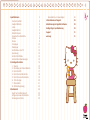 2
2
-
 3
3
-
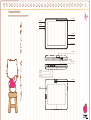 4
4
-
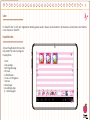 5
5
-
 6
6
-
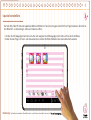 7
7
-
 8
8
-
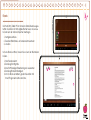 9
9
-
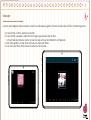 10
10
-
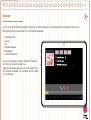 11
11
-
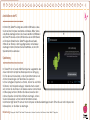 12
12
-
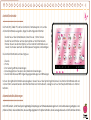 13
13
-
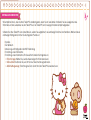 14
14
-
 15
15
-
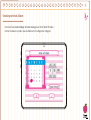 16
16
-
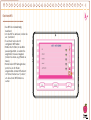 17
17
-
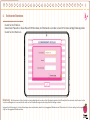 18
18
-
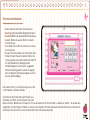 19
19
-
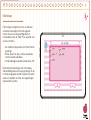 20
20
-
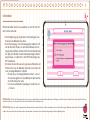 21
21
-
 22
22
-
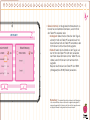 23
23
-
 24
24
-
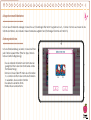 25
25
-
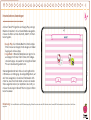 26
26
-
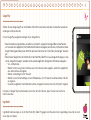 27
27
-
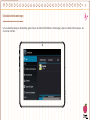 28
28
-
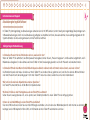 29
29
-
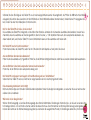 30
30
-
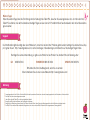 31
31
-
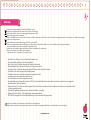 32
32
-
 33
33
-
 34
34
-
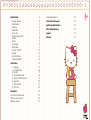 35
35
-
 36
36
-
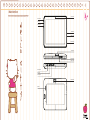 37
37
-
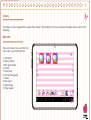 38
38
-
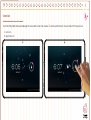 39
39
-
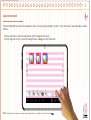 40
40
-
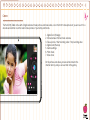 41
41
-
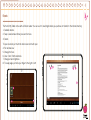 42
42
-
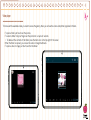 43
43
-
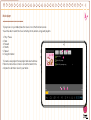 44
44
-
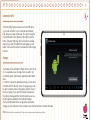 45
45
-
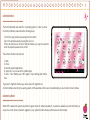 46
46
-
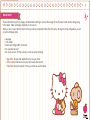 47
47
-
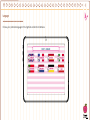 48
48
-
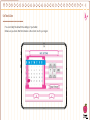 49
49
-
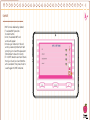 50
50
-
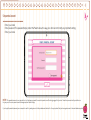 51
51
-
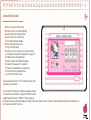 52
52
-
 53
53
-
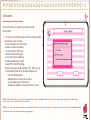 54
54
-
 55
55
-
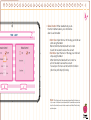 56
56
-
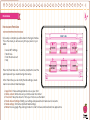 57
57
-
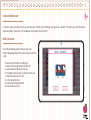 58
58
-
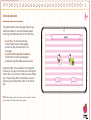 59
59
-
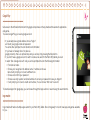 60
60
-
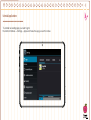 61
61
-
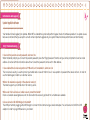 62
62
-
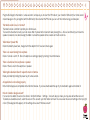 63
63
-
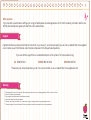 64
64
-
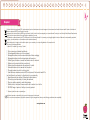 65
65
-
 66
66
-
 67
67
-
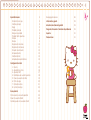 68
68
-
 69
69
-
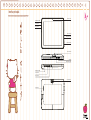 70
70
-
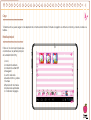 71
71
-
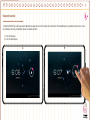 72
72
-
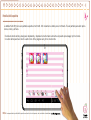 73
73
-
 74
74
-
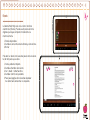 75
75
-
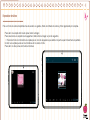 76
76
-
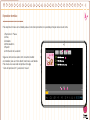 77
77
-
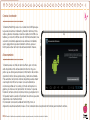 78
78
-
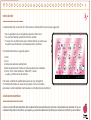 79
79
-
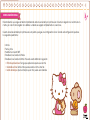 80
80
-
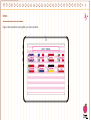 81
81
-
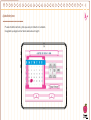 82
82
-
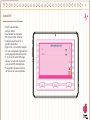 83
83
-
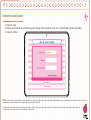 84
84
-
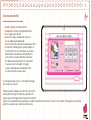 85
85
-
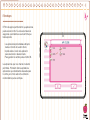 86
86
-
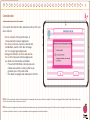 87
87
-
 88
88
-
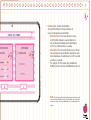 89
89
-
 90
90
-
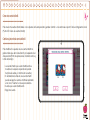 91
91
-
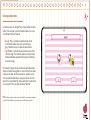 92
92
-
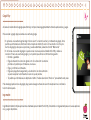 93
93
-
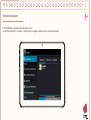 94
94
-
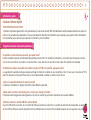 95
95
-
 96
96
-
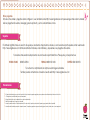 97
97
-
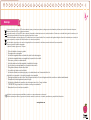 98
98
-
 99
99
-
 100
100
-
 101
101
-
 102
102
-
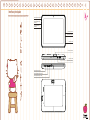 103
103
-
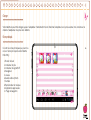 104
104
-
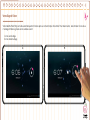 105
105
-
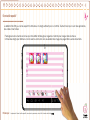 106
106
-
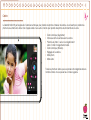 107
107
-
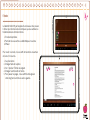 108
108
-
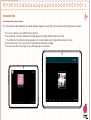 109
109
-
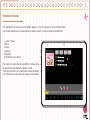 110
110
-
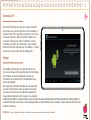 111
111
-
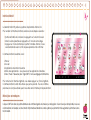 112
112
-
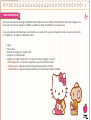 113
113
-
 114
114
-
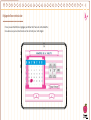 115
115
-
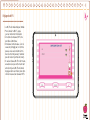 116
116
-
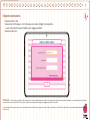 117
117
-
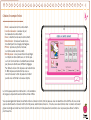 118
118
-
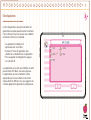 119
119
-
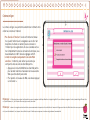 120
120
-
 121
121
-
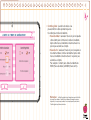 122
122
-
 123
123
-
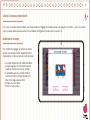 124
124
-
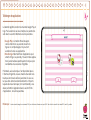 125
125
-
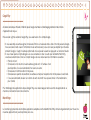 126
126
-
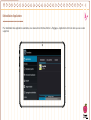 127
127
-
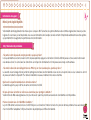 128
128
-
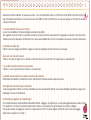 129
129
-
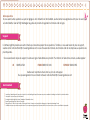 130
130
-
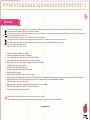 131
131
-
 132
132
-
 133
133
-
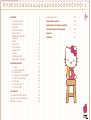 134
134
-
 135
135
-
 136
136
-
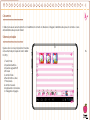 137
137
-
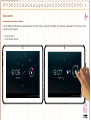 138
138
-
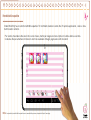 139
139
-
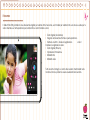 140
140
-
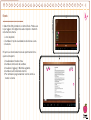 141
141
-
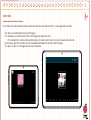 142
142
-
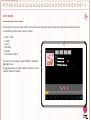 143
143
-
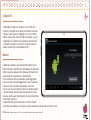 144
144
-
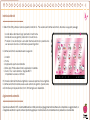 145
145
-
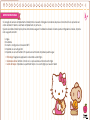 146
146
-
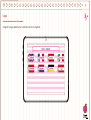 147
147
-
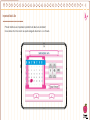 148
148
-
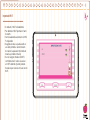 149
149
-
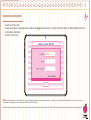 150
150
-
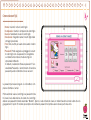 151
151
-
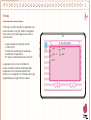 152
152
-
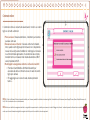 153
153
-
 154
154
-
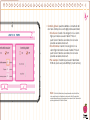 155
155
-
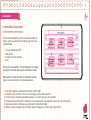 156
156
-
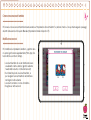 157
157
-
 158
158
-
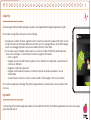 159
159
-
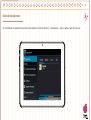 160
160
-
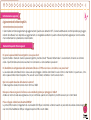 161
161
-
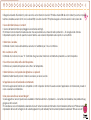 162
162
-
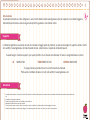 163
163
-
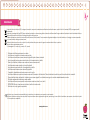 164
164
-
 165
165
-
 166
166
-
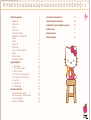 167
167
-
 168
168
-
 169
169
-
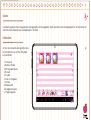 170
170
-
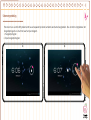 171
171
-
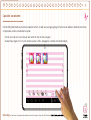 172
172
-
 173
173
-
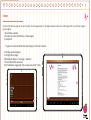 174
174
-
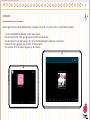 175
175
-
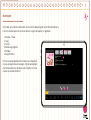 176
176
-
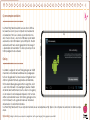 177
177
-
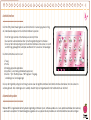 178
178
-
 179
179
-
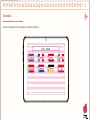 180
180
-
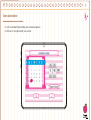 181
181
-
 182
182
-
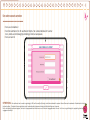 183
183
-
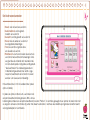 184
184
-
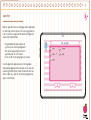 185
185
-
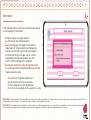 186
186
-
 187
187
-
 188
188
-
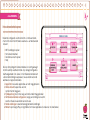 189
189
-
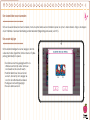 190
190
-
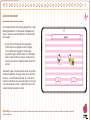 191
191
-
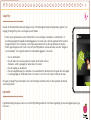 192
192
-
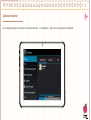 193
193
-
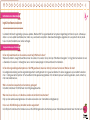 194
194
-
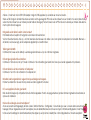 195
195
-
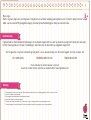 196
196
-
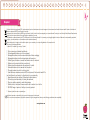 197
197
-
 198
198
-
 199
199
-
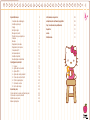 200
200
-
 201
201
-
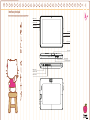 202
202
-
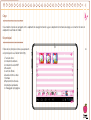 203
203
-
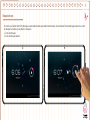 204
204
-
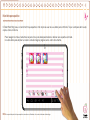 205
205
-
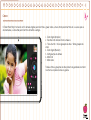 206
206
-
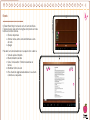 207
207
-
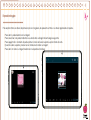 208
208
-
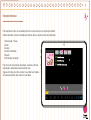 209
209
-
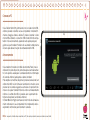 210
210
-
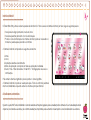 211
211
-
 212
212
-
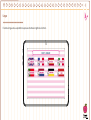 213
213
-
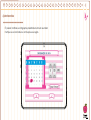 214
214
-
 215
215
-
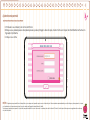 216
216
-
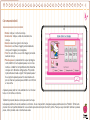 217
217
-
 218
218
-
 219
219
-
 220
220
-
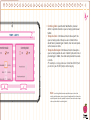 221
221
-
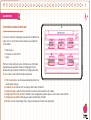 222
222
-
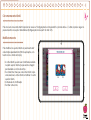 223
223
-
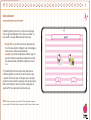 224
224
-
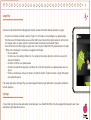 225
225
-
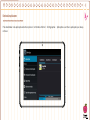 226
226
-
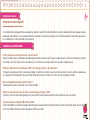 227
227
-
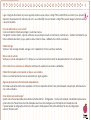 228
228
-
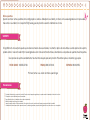 229
229
-
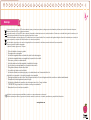 230
230
-
 231
231
Ingo SGM20143 Manuale utente
- Categoria
- Compresse
- Tipo
- Manuale utente
- Questo manuale è adatto anche per
in altre lingue
- English: Ingo SGM20143 User manual
- français: Ingo SGM20143 Manuel utilisateur
- español: Ingo SGM20143 Manual de usuario
- Deutsch: Ingo SGM20143 Benutzerhandbuch
- Nederlands: Ingo SGM20143 Handleiding
- português: Ingo SGM20143 Manual do usuário
Documenti correlati
-
Ingo Tablet Premium INU020D Manuale utente
-
Ingo Premium Manuale utente
-
Ingo Tablet 7" Monster High Istruzioni per l'uso
-
Ingo Tablet 7" Monster High Manuale del proprietario
-
Ingo Tablet 7" Hello Kitty Manuale del proprietario
-
Ingo RC Car Premium Manuale del proprietario
-
Ingo MMU002D Manuale del proprietario
-
Ingo MHU001D Manuale del proprietario